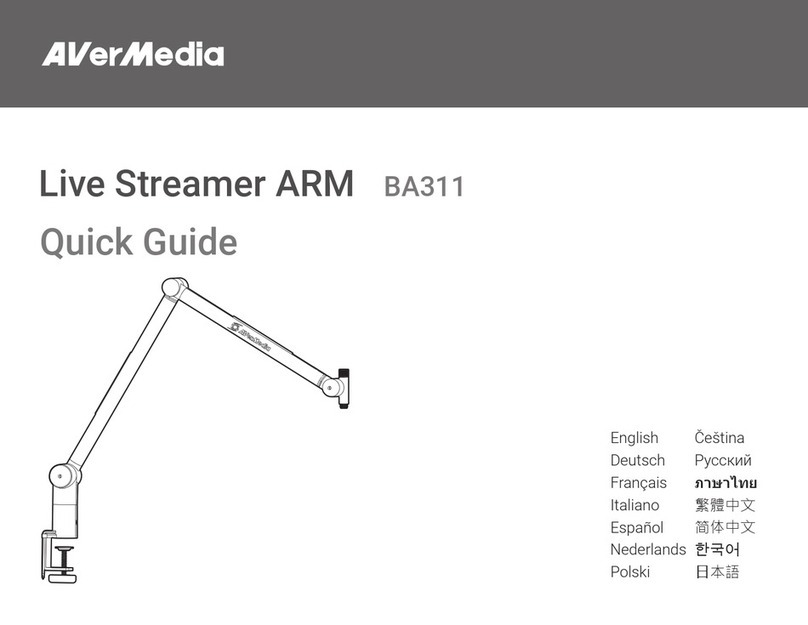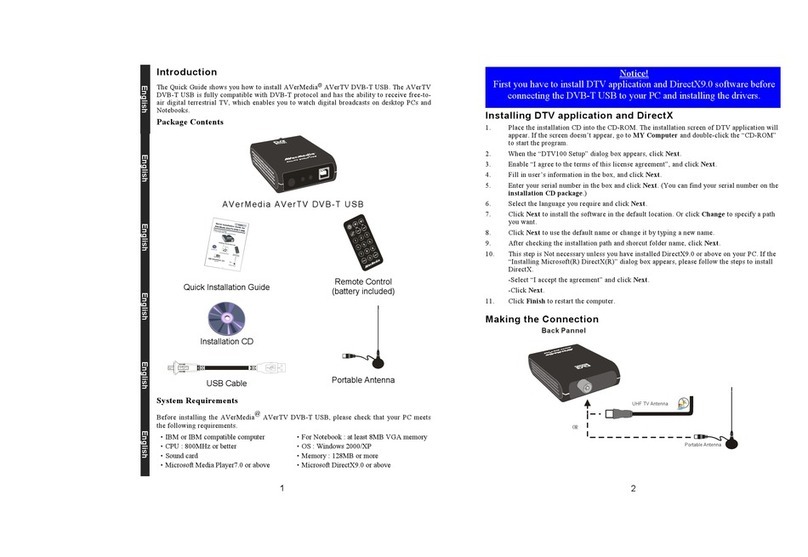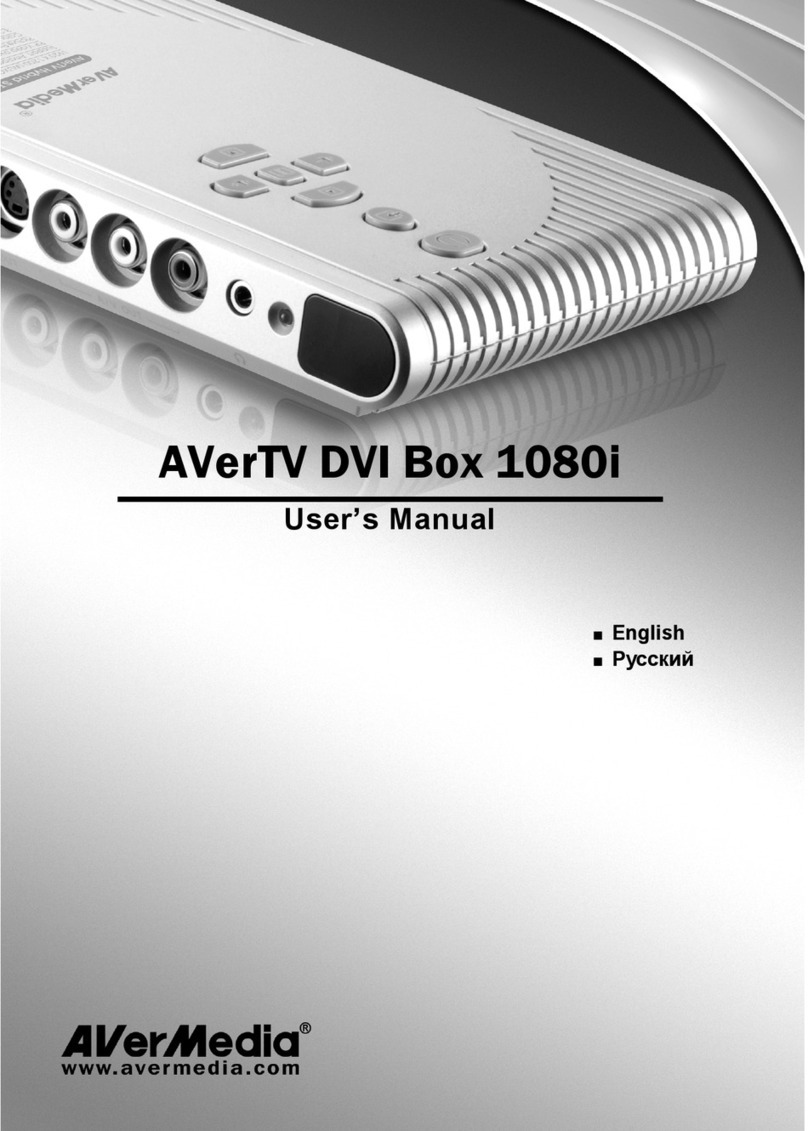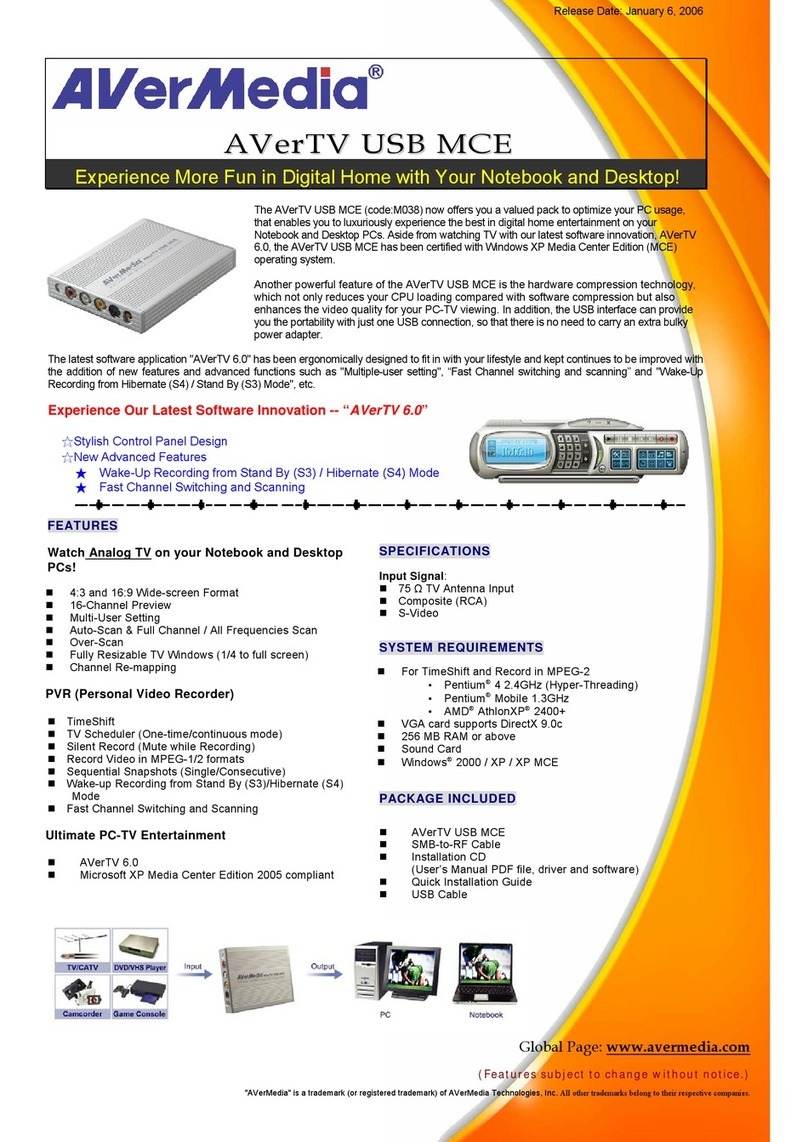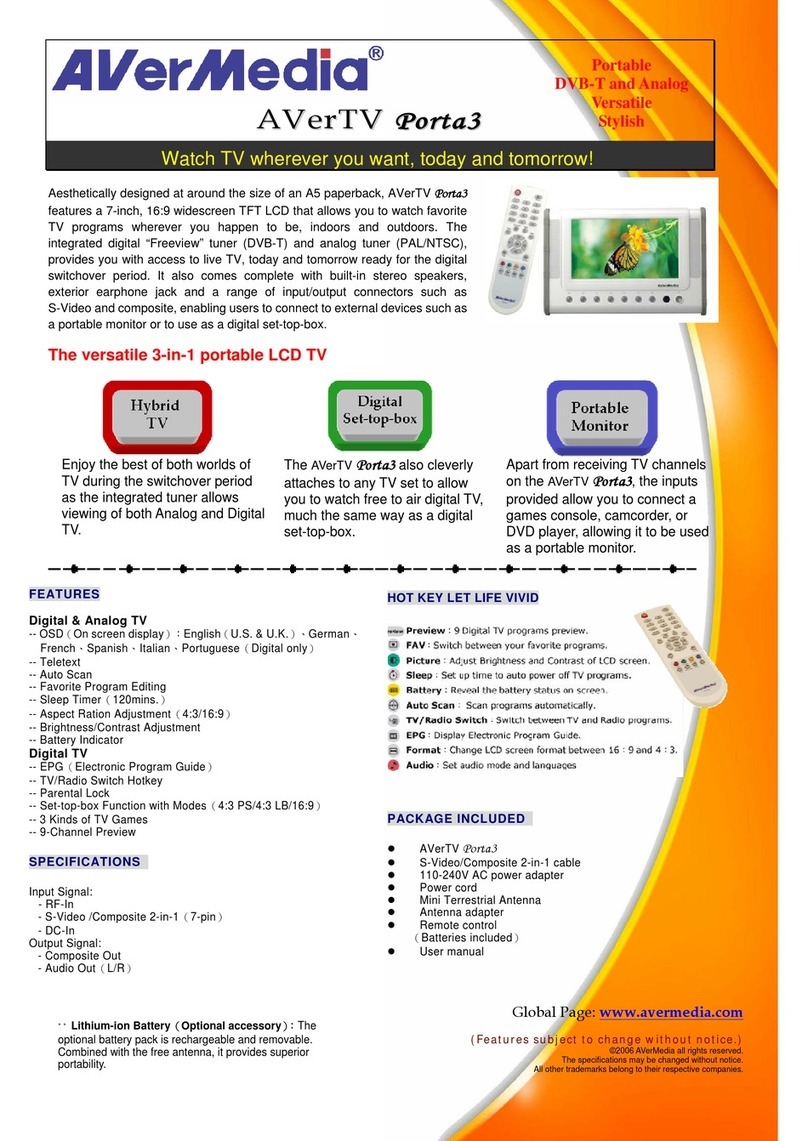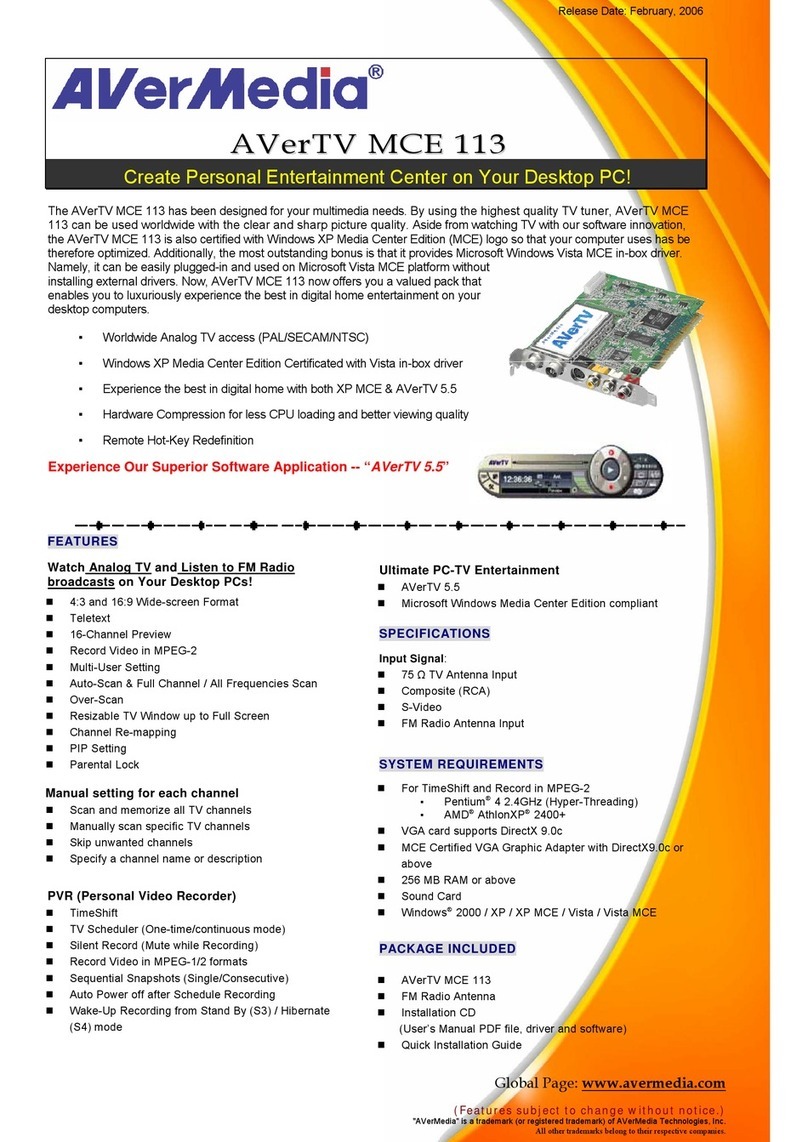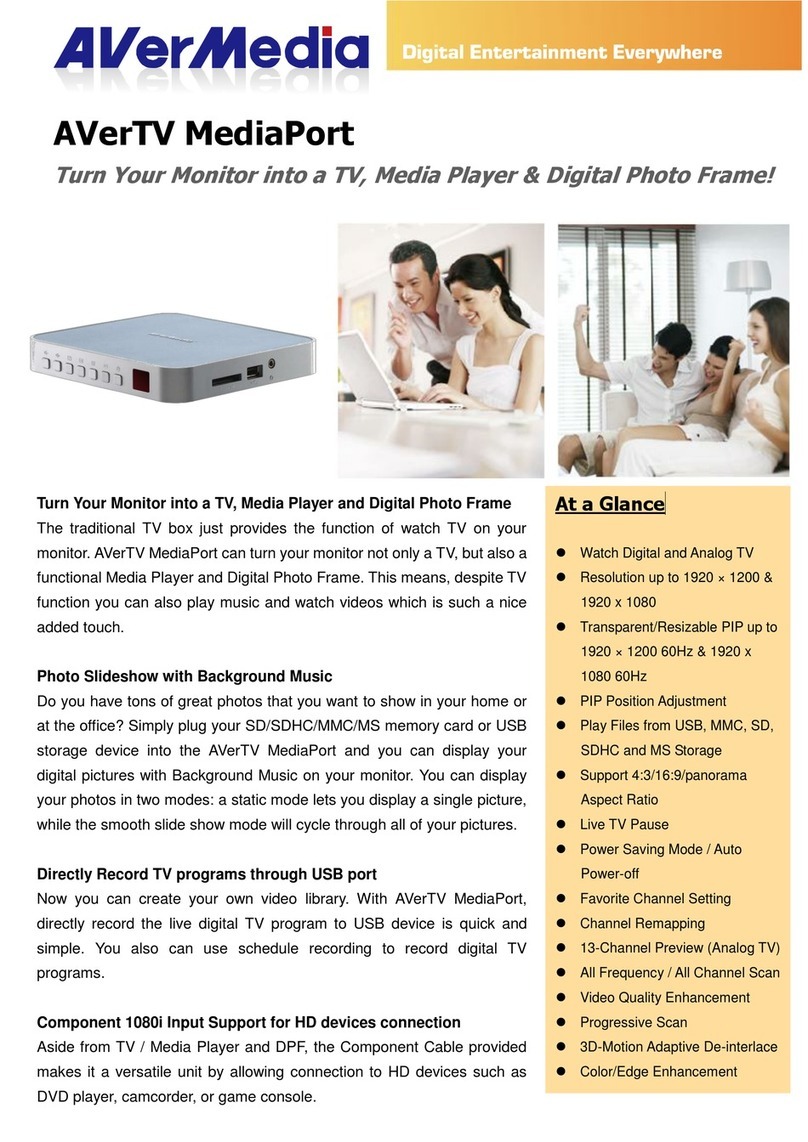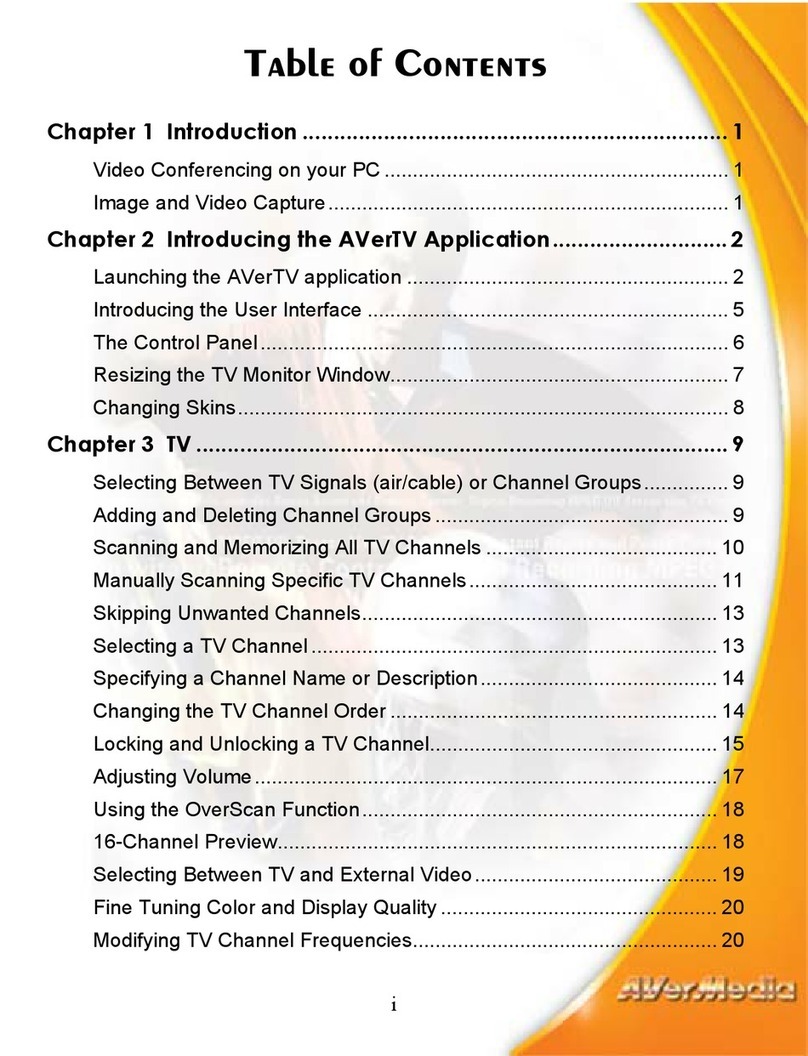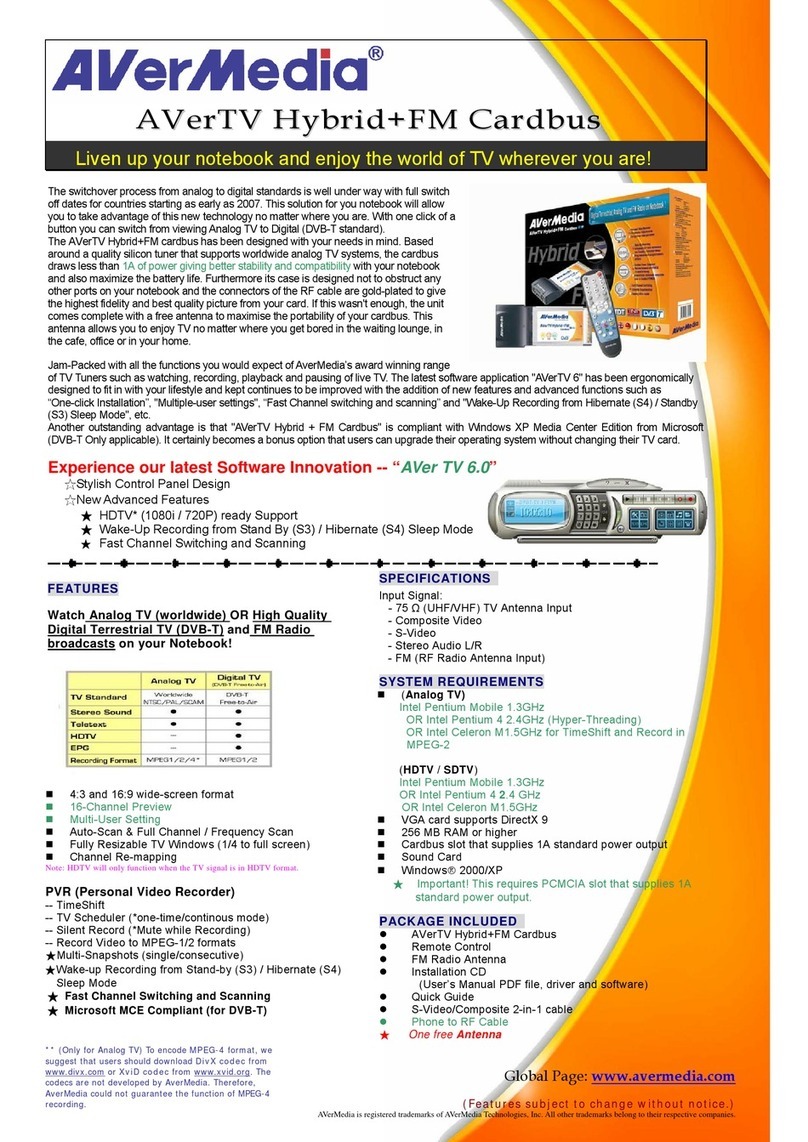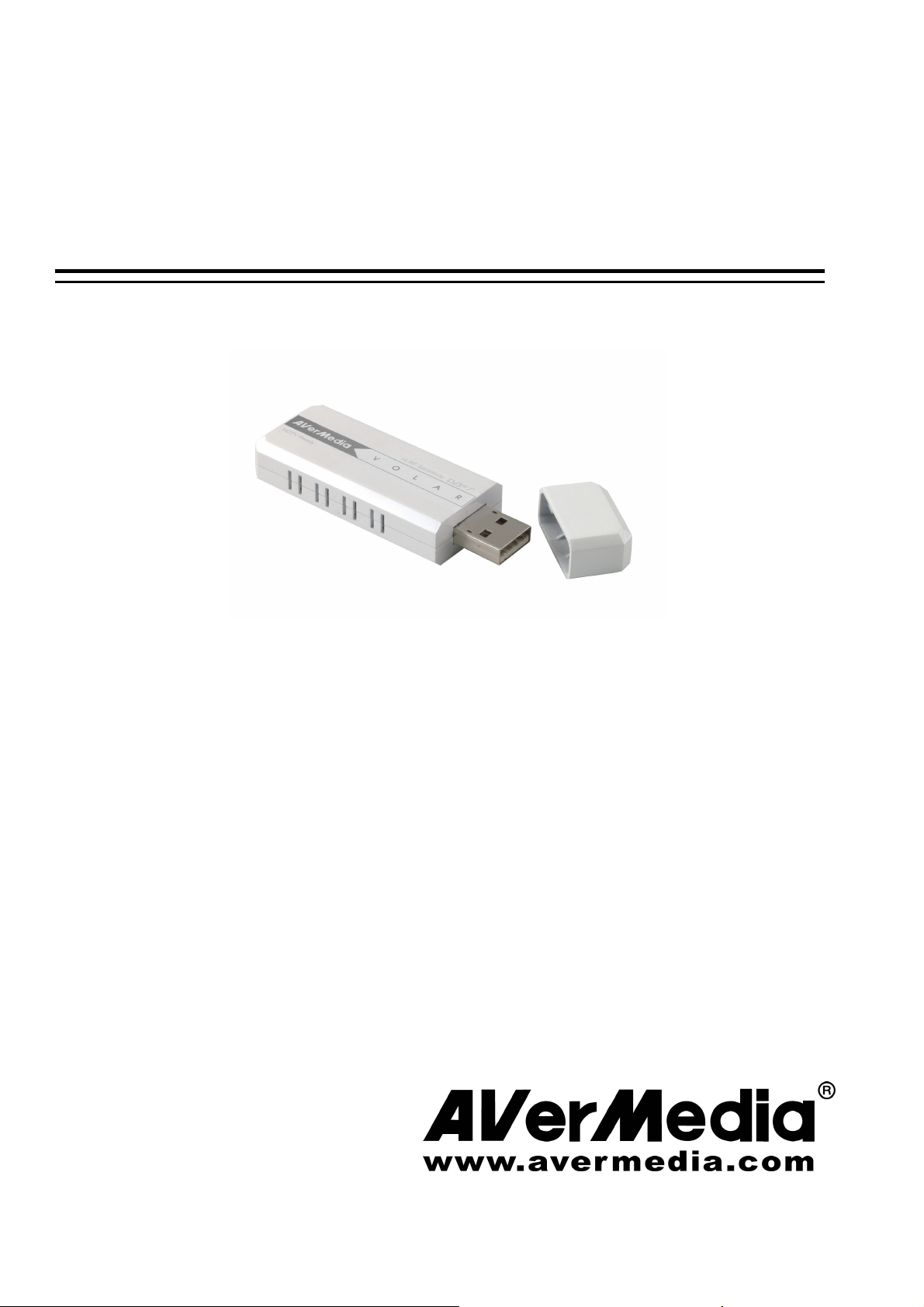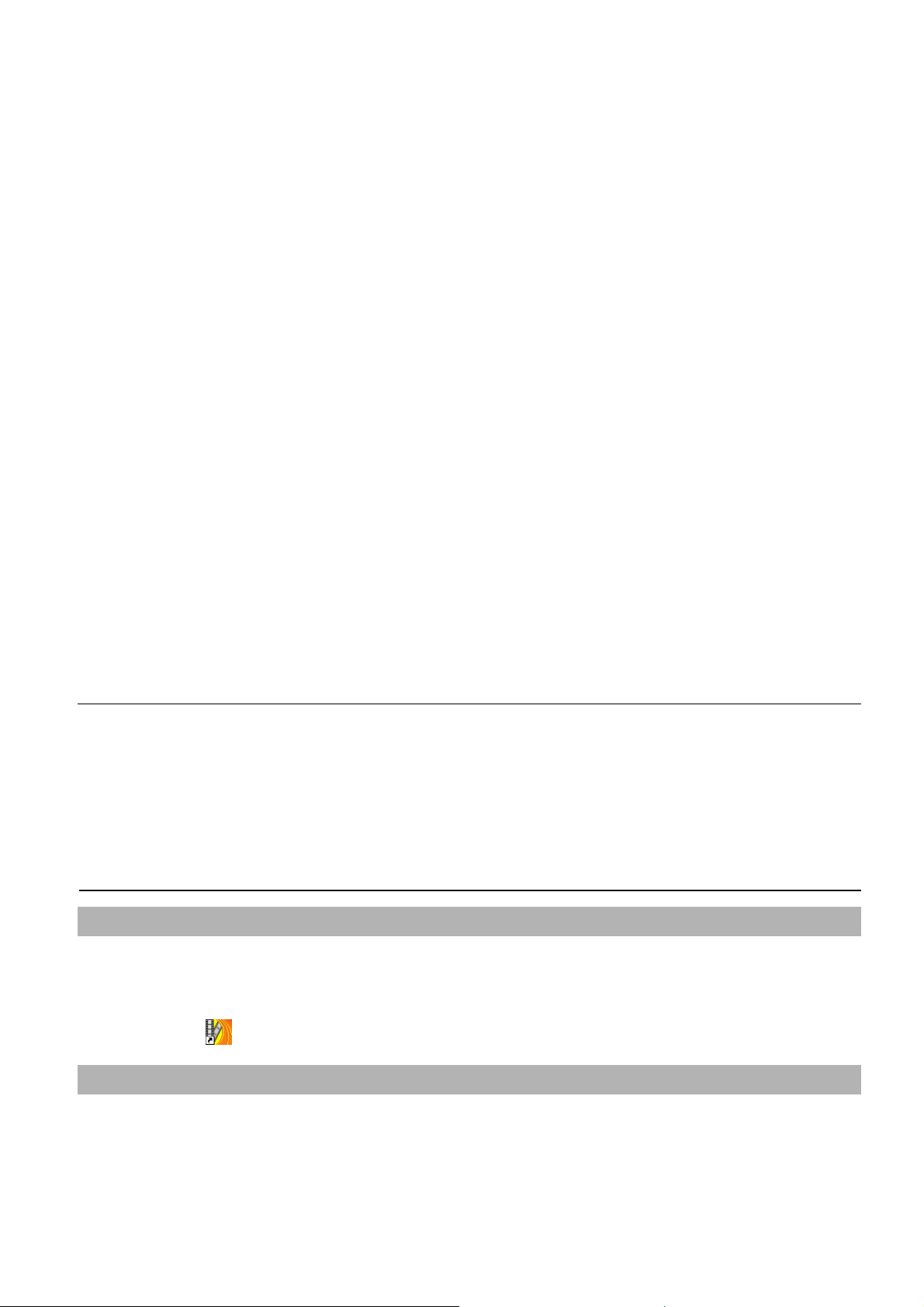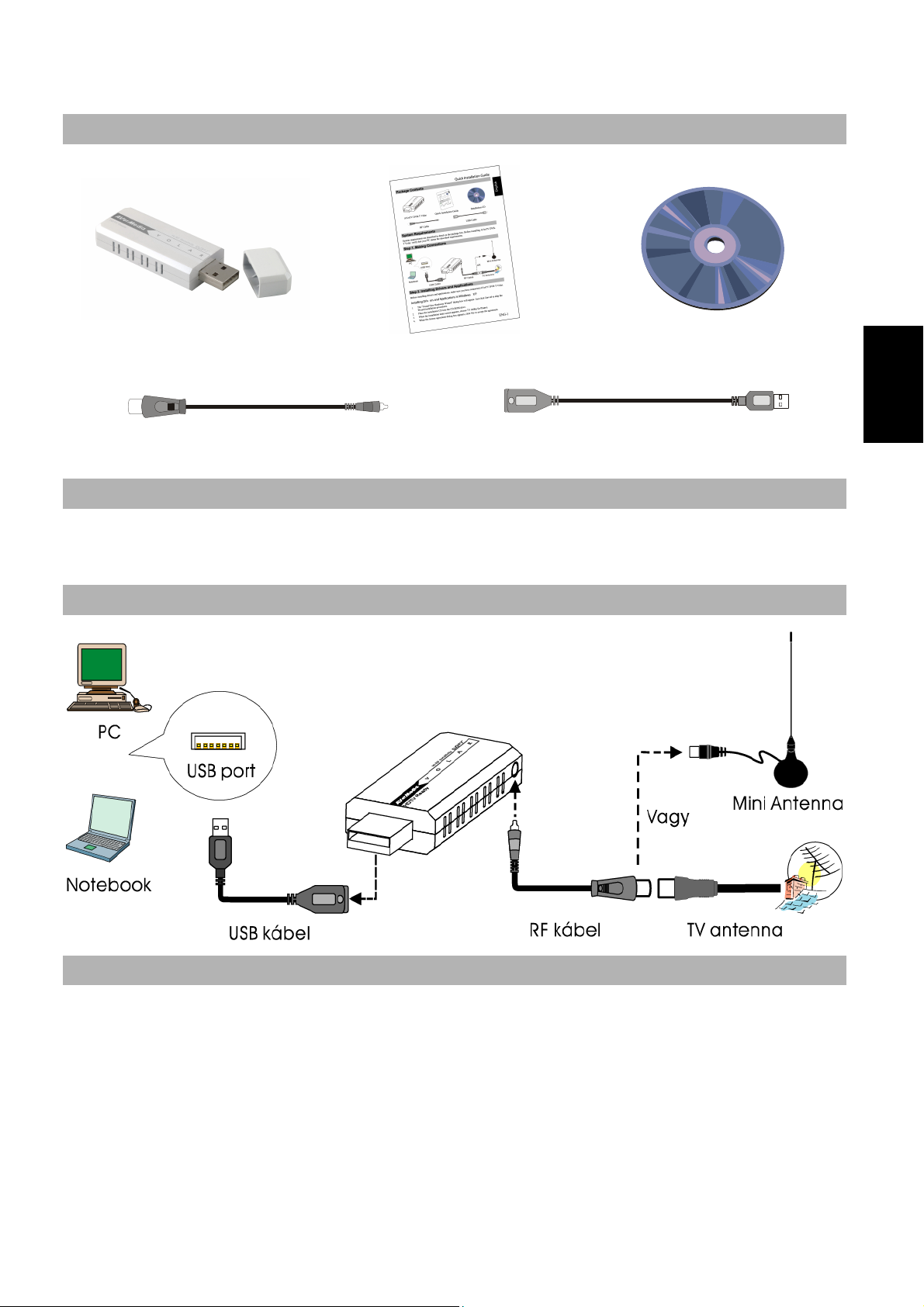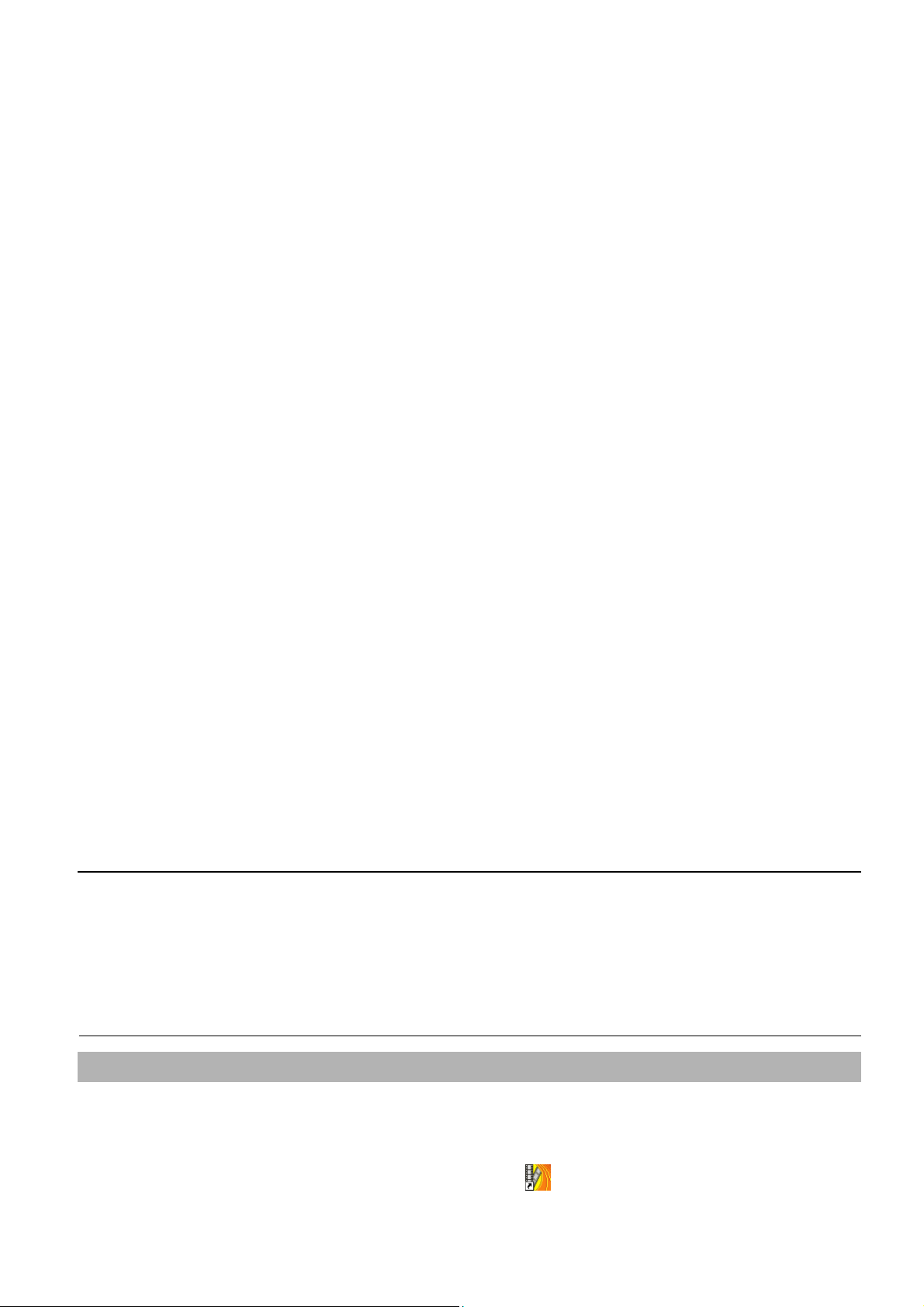HUN2
3. Ha megjelenik a telepítőindítóképernyő, válassza a TV Utility Software lehetőséget.
4. Miután megjelenik a licenc-megállapodás párbeszédpanel, kattintson a Yes (Igen) gombra.
5. Válassza a “Complete to install all the softwares, including AVerTV 6.0 Application,
DirectX 9.0c, Drivers” opciót és klikkeljen a Next gombra. A tapasztaltabb felhasználóknak
tanácsos a Custom (Személyre szabott) opcióra kattintaniuk, amellyel kiválaszthatják a
kívánt szoftvereket.
6. Amennyiben az „InstallShield Wizard Complete” párbeszédpanelben a számítógép
újraindítására vonatkozó üzenet jelenik meg, válassza a Yes (Igen) opciót. Ezt követően
kattintson a Finish (Befejezés) gombra a telepítés befejezéséhez.
Az eszközmeghajtók és az alkalmazás telepítése a Windows 2000 alatt
1. Megjelenik az „Új hardver” varázsló párbeszédpanele. A Mégse gombra kattintva
lépjen ki a varázslóból.
2. Helyezze a telepítőCD-t a CD-ROM-meghajtóba.
3. Ha megjelenik a telepítőindítóképernyő, válassza a TV Utility Software lehetőséget.
4. Miután megjelenik a licenc-megállapodás párbeszédpanel, kattintson a Yes (Igen) gombra.
5. Válassza a “Complete to install all the softwares, including AVerTV 6.0 Application,
DirectX 9.0c, Drivers” opciót és klikkeljen a Next gombra. A tapasztaltabb felhasználóknak
tanácsos a Custom (Személyre szabott) opcióra kattintaniuk, amellyel kiválaszthatják a
kívánt szoftvereket.
6. A “telepítővarázsló” párbeszédablakban, válassza az “Igen, újra akarom indítani a
számítógépet most”-ot, és kattintson a Befejezés gombra.
7. Újraindítás után, elkezdheti az AVerTV DVB-T Volar használatát. Amennyiben telepítette a
DirectX9.0 programot az 5-ös pontban, követnie kell az instrukciókat a telepítés
befejezéséhez.
8. Ha megjelenik a „Found New Hardware Wizard” (Új hardver hozzáadása varázsló)
párbeszédpanel, kattintson a Cancel (mégsem) gombra.
9. Ha megjelenik a „Digital Signature Not Found” (Digitális aláírás nem található)
figyelmeztetés, kattintson a Yes (Igen) gombra.
10. Lehet, hogy ismét a számítógép újraindítását kéri a rendszer. Egyszerűen kattintson a Finish
(Befejezés) gombra.
MEGJEGYZÉS:
1. Ha DirectX 9.0 vagy újabb verzió nincs telepítve, a telepítőCD általában
automatikusan telepíti a telepítési folyamat során. Ha a rendszeren nincs DirectX 9.0
vagy újabb verzió telepítve, a TV segédprogram nem fog megfelelően működni.
2. Ha az Acrobat Readert is telepíteni szeretné, nyissa meg a My Computer (Sajátgép)
mappát, kattintson az CD-ROM tételre, majd válassza az Acrobat Readert.
3. lépés: Az AVerTV 6.0 alkalmazás aktiválása
Ahhoz, hogy az AVerTV 6.0 alkalmazást a Programok menüből lehessen futtatni,
kattintson a Start gombra, válassza a Programs (Programok) gombot, válassza ki az
AVerTV 6.0 menüpontot, majd kattintson az AVerTV 6.0 opcióra. Ennek másik módja az,
ha duplán kattint az AVerTV 6.0 program ikonjára “ ” az asztalon.